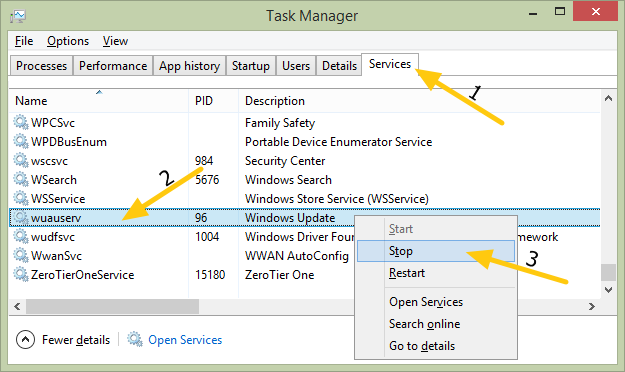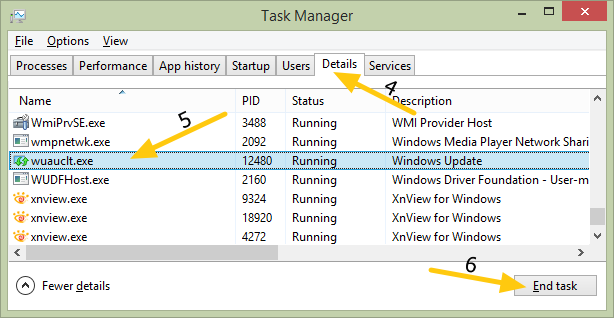вопрос довольно много в названии. Windows 8 перезагружается, у меня, вероятно, только 13 минут, но я не могу отключить свой компьютер, делая 20 разных вещей на нескольких разных виртуальных машинах. Как я могу это остановить?
Я нашел эти инструкции, но я не уверен, что это остановит процесс, если он уже происходит. http://www.howtogeek.com/139993/prevent-windows-8-from-restarting-your-pc-after-windows-updates/
в ссылка, упомянутая выше, я могу отключить автоматическое обновление через групповую политику или через редактор реестра.
regedit кажется, что требуется перезагрузка, но это не указано в групповой политике.
 Komp
Komp